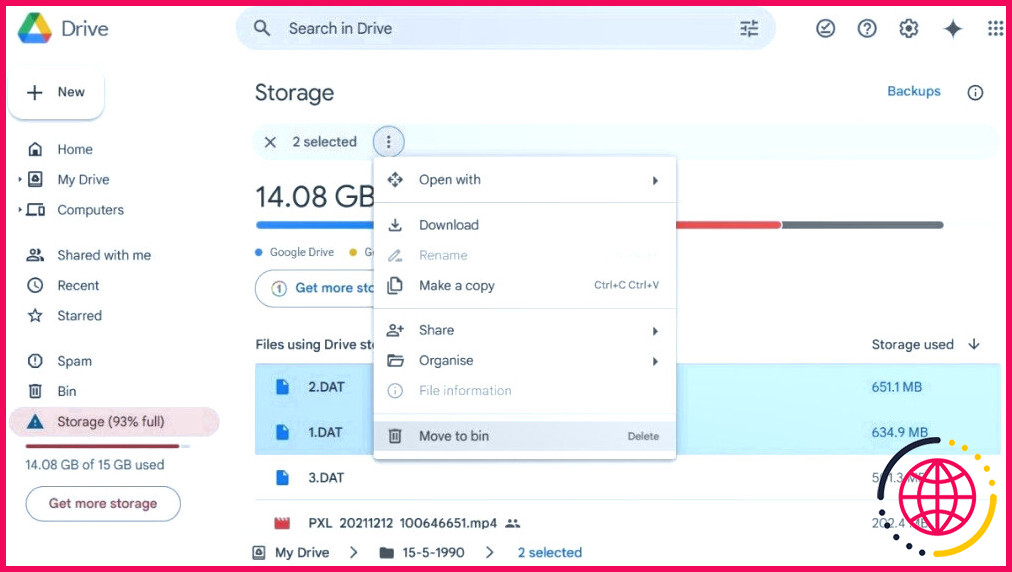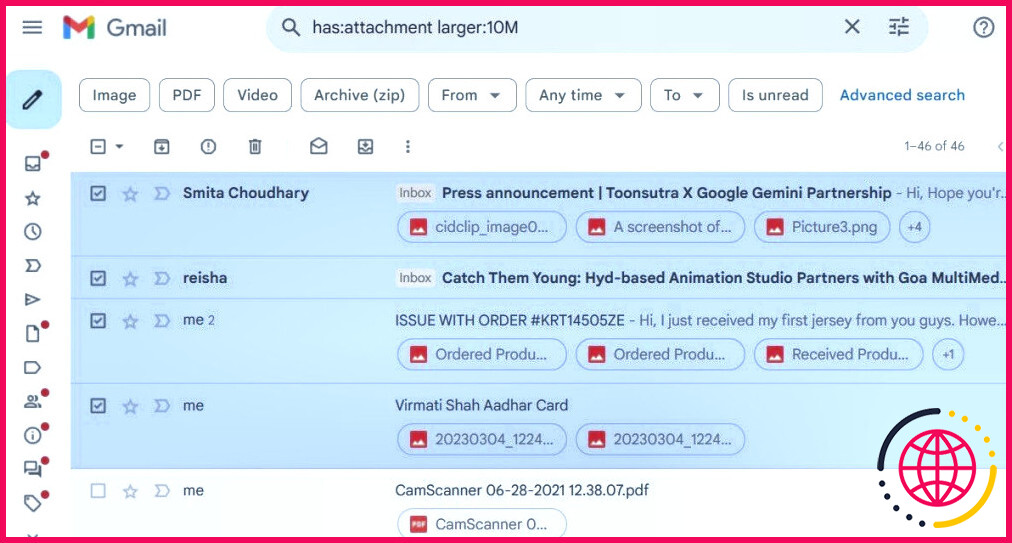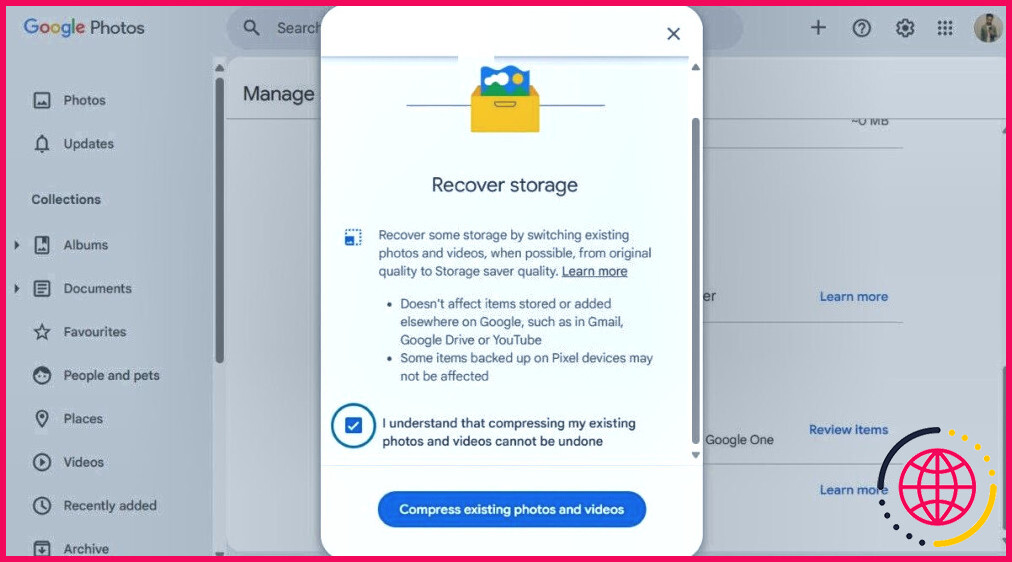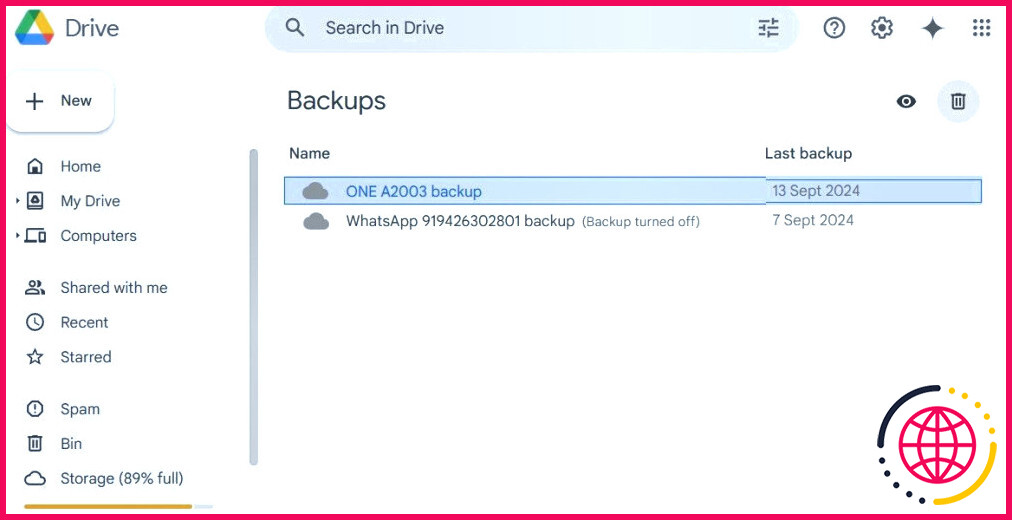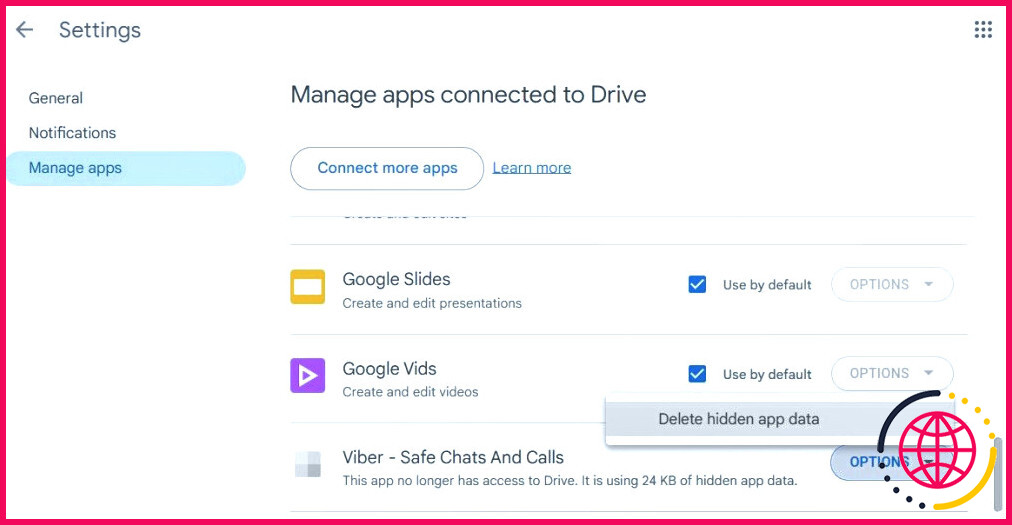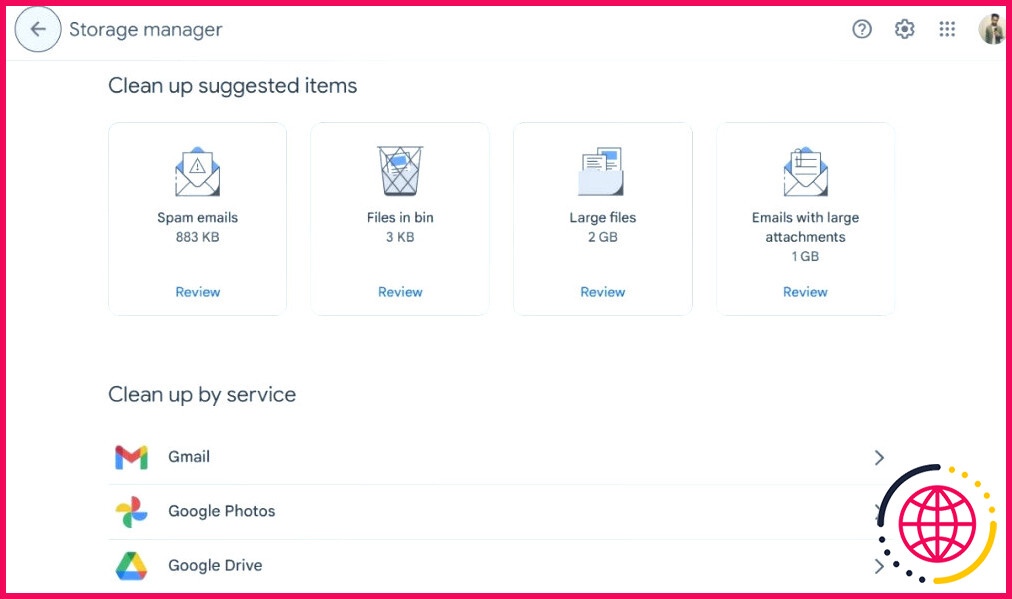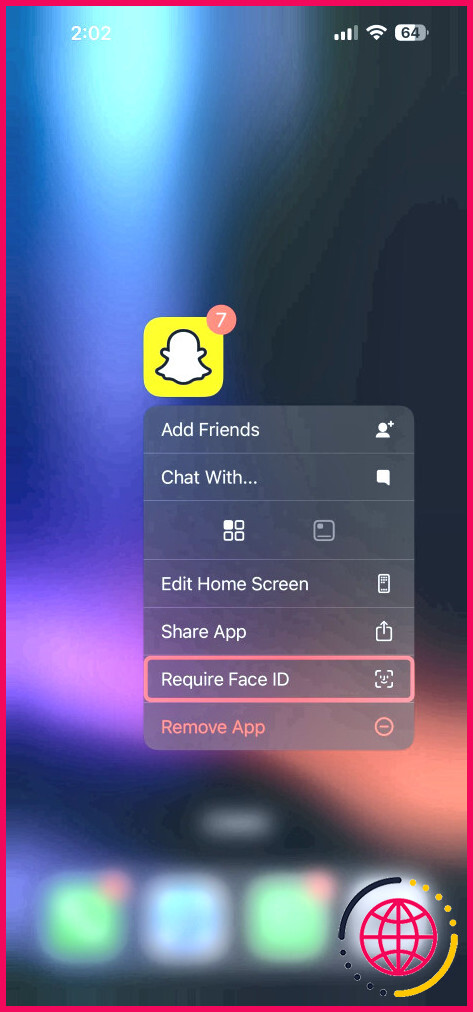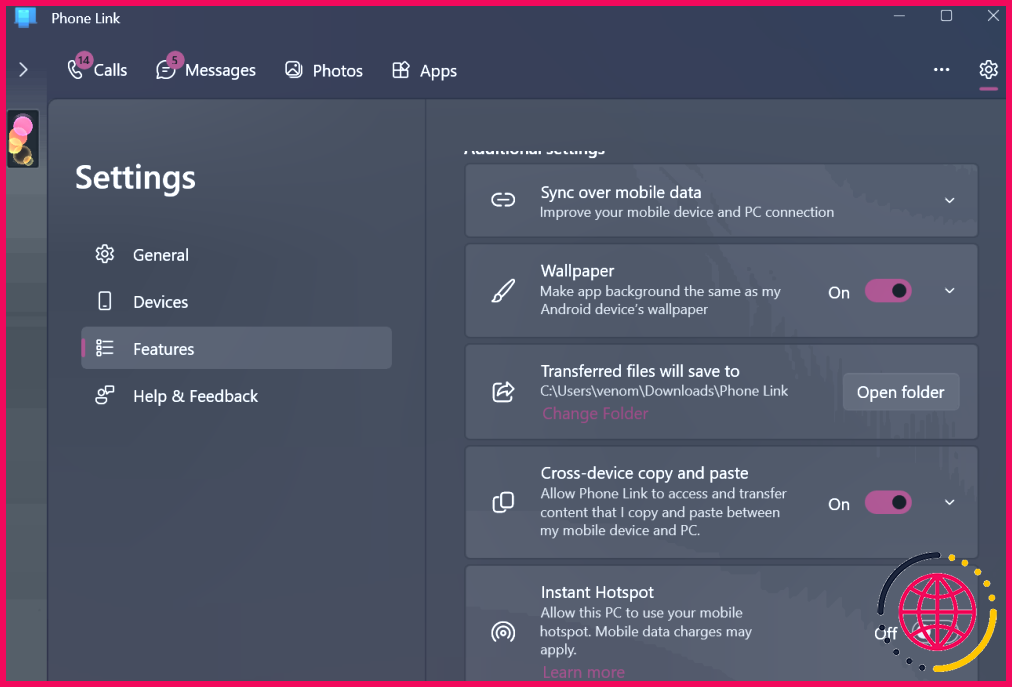Arrêtez de payer pour le stockage sur Google Drive grâce à ces 7 astuces
L’espace de stockage gratuit de 15 Go de Google Drive est généreux par rapport à de nombreux concurrents, mais il peut se remplir rapidement si vous ne faites pas attention. Cependant, la mise à niveau de votre plan n’est pas votre seule option. En suivant quelques étapes simples, vous pouvez libérer l’espace de stockage de Google Drive sans perdre de fichiers importants.
1 Identifier et supprimer les fichiers volumineux
L’un des moyens les plus rapides de libérer de l’espace sur votre Google Drive consiste à repérer et à supprimer les fichiers, photos et vidéos volumineux dont vous n’avez plus besoin. Il peut s’agir de vidéos 4K, de photos haute résolution ou de fichiers ZIP qui consomment des gigaoctets (Go) d’espace de stockage.
Le menu Stockage de Google Drive permet d’identifier rapidement les fichiers volumineux. Voici ce que vous devez faire :
- Ouvrez Google Drive dans votre navigateur web préféré.
- Cliquez sur l’onglet Stockage dans le volet de gauche.
- Tous vos fichiers Google Drive seront triés par taille, les fichiers les plus volumineux s’affichant en haut. Faites-les défiler pour sélectionner ceux dont vous n’avez pas besoin, puis cliquez sur l’option l’icône à trois points en haut, et choisissez Déplacer vers l’emplacement.
- Une fois la suppression effectuée, accédez à l’écran Corbeille et cliquez sur l’onglet Vider la poubelle .
2 Effacer les courriels contenant des pièces jointes volumineuses
Les fichiers qui apparaissent dans Google Drive ne sont pas les seuls à occuper de l’espace : votre boîte de réception Gmail peut également être en cause. Les e-mails et les pièces jointes stockés dans Gmail sont également pris en compte dans l’espace de stockage global de votre compte Google. En supprimant les messages inutiles, en particulier ceux qui contiennent des pièces jointes volumineuses, vous pouvez libérer de l’espace sans avoir à payer pour un espace de stockage supplémentaire.
Pour libérer de l’espace de stockage sur votre compte Gmail, accédez à Gmail et tapez has:attachment larger:10M dans la barre de recherche. Vous obtiendrez ainsi la liste de tous les courriels dont la pièce jointe pèse plus de 10 Mo.
Parcourez la liste et supprimez les messages dont vous n’avez plus besoin, tels que les anciennes conversations, les pièces jointes transférées ou les fichiers de projet que vous avez déjà enregistrés ailleurs. Une fois que vous avez terminé, veillez à vider le dossier Corbeille pour supprimer définitivement ces messages et récupérer de l’espace de stockage.
3 Compression des photos et des vidéos dans Google Photos
Comme pour Gmail, votre espace de stockage Google Photos contribue également à votre quota de stockage global sur Google Drive. La suppression des fichiers multimédias de Google Photos est une solution évidente. Cependant, si vous ne voulez pas perdre ces précieux souvenirs, vous pouvez télécharger toutes vos données Google Photos et créer une sauvegarde hors ligne.
Vous pouvez également utiliser l’option d’économie de stockage de Google Photos, qui compresse vos photos et vidéos sans en compromettre la qualité. Cette option permet à Google Photos de réduire la taille des photos à 16 Mpx et de redimensionner les vidéos à 1080p si leur résolution est plus élevée. Cette option peut à elle seule libérer un espace de stockage considérable, surtout si Google Photos occupe une grande partie de l’espace de stockage de votre compte Google.
Pour compresser les photos et les vidéos stockées dans Google Photos :
- Ouvrez la fenêtre Google Photos sur votre ordinateur et cliquez sur l’icône en forme de roue dentée en haut.
- Sélectionnez l’icône Economiseur de stockage et cliquez sur le bouton Gérer le stockage .
- Faites défiler vers le bas jusqu’à Récupérer le stockage et cliquez sur Pour en savoir plus.
- Cochez la case et cliquez sur Compresser les photos et vidéos existantes pour confirmer.
4 Supprimer les sauvegardes téléphoniques périmées
Si vous avez utilisé Google Drive pour sauvegarder les données de votre téléphone Android au fil du temps, les sauvegardes obsolètes peuvent occuper une partie de votre espace de stockage. La suppression des sauvegardes anciennes et inutiles peut aider à libérer cet espace de stockage. Voici comment procéder.
- Ouvrez Google Drive sur votre bureau et cliquez sur l’icône Stockage dans le volet de gauche.
- Cliquez sur Sauvegardes dans le coin supérieur droit pour afficher toutes les sauvegardes associées à votre compte Google.
- Parcourez la liste des sauvegardes et trouvez celles qui sont obsolètes ou inutiles. Sélectionnez la sauvegarde que vous souhaitez supprimer et cliquez sur le bouton icône de la corbeille en haut de la page.
5 Nettoyer les données des applications et des jeux stockées dans le lecteur
Les données stockées par les applications et les jeux que vous avez utilisés au fil du temps constituent une source souvent négligée de consommation d’espace de stockage dans Google Drive. De nombreuses applications, en particulier les jeux, enregistrent leurs données et leur progression sur votre Google Drive. Il peut s’agir de fichiers de jeu sauvegardés, de paramètres d’application et d’autres données qui ne vous sont pas forcément utiles.
Heureusement, Google Drive permet de se débarrasser facilement des données indésirables stockées par ces applications et jeux. Voici les étapes à suivre.
- Ouvrez Google Drive sur votre bureau, cliquez sur l’icône icône d’engrenage dans le coin supérieur droit, et sélectionnez Paramètres.
- Sélectionnez l’option Gérer les applications .
- Localisez les données de l’application ou du jeu dont vous n’avez pas besoin. Cliquez sur l’onglet Options situé à côté de l’application ou du jeu et sélectionnez Supprimer les données cachées de l’application.
- Appuyez sur Effacer pour confirmer.
- Répétez les étapes ci-dessus pour chaque application et données de jeu dont vous souhaitez vous débarrasser.
6 Exclure les vidéos des sauvegardes WhatsApp
Auparavant, Google ne comptabilisait pas les sauvegardes WhatsApp dans le quota de stockage de Google Drive, mais ce n’est plus le cas. Cela signifie que si vous utilisez WhatsApp quotidiennement, notamment pour envoyer et recevoir des médias tels que des vidéos, des photos et des messages audio, vos sauvegardes pourraient rapidement consommer votre espace de stockage Google Drive.
Un moyen de réduire l’impact sur votre espace de stockage est d’exclure les vidéos de vos sauvegardes WhatsApp. Voici comment procéder.
- Ouvrez WhatsApp sur votre téléphone, appuyez sur le bouton l’icône à trois points dans le coin supérieur droit, et sélectionnez Paramètres.
- Allez à Chats > Sauvegarde du chat.
- Désactivez la fonction Inclure les vidéos .
En excluant les vidéos de vos sauvegardes WhatsApp, vous pouvez réduire la taille de vos sauvegardes et vous assurer que votre espace de stockage Google Drive est utilisé de manière plus efficace. Si vous souhaitez conserver des vidéos importantes, vous pouvez les enregistrer manuellement sur Google Photos ou un autre service de cloud à la place.
7 Utiliser les suggestions de nettoyage du gestionnaire de stockage
Même si vous avez fait l’effort de supprimer les fichiers volumineux et les anciennes sauvegardes, il est probable que votre espace de stockage Google Drive se remplisse à nouveau au fil du temps. Vous finirez par voir apparaître cette bannière frustrante vous invitant à passer à une formule payante. Heureusement, Google Drive propose un outil pratique, le Gestionnaire de stockage, qui fournit des suggestions de nettoyage pour vous aider à gérer votre espace de stockage et à éviter toute accumulation inutile.
Pour y accéder, rendez-vous sur la page Stockage dans Google Drive et cliquez sur l’icône Nettoyer l’espace . À partir de là, vous pouvez consulter les éléments suggérés à supprimer, tels que les spams, les fichiers dans la corbeille, etc. Vous pouvez également nettoyer des services spécifiques individuellement, comme Gmail ou Google Photos, pour cibler les zones qui consomment le plus d’espace.
La gestion de votre espace de stockage Google Drive peut sembler une tâche compliquée, mais avec les conseils mentionnés ci-dessus, vous pouvez facilement récupérer une quantité importante d’espace et éviter de payer pour un stockage supplémentaire.
Vais-je perdre mes photos si j’arrête de payer pour le stockage Google ?
Mes photos seront-elles supprimées de Google Photos si je ne paie pas pour un espace de stockage supplémentaire ? En résumé, si vous ne payez pas immédiatement pour un espace de stockage supplémentaire, Google Photos ne supprimera pas les photos et vidéos que vous avez déjà prises.
Que se passe-t-il si vous cessez de payer pour obtenir de l’espace de stockage supplémentaire sur Google Drive ?
Si vous annulez votre plan de stockage, vous perdrez tout le stockage supplémentaire de votre compte. À la fin de votre cycle de facturation, il se peut que vous ayez dépassé votre quota. Si vous dépassez votre quota de stockage pendant deux ans, tout le contenu pris en compte dans votre quota de stockage risque d’être supprimé.
Vais-je perdre mes fichiers si je résilie Google Drive ?
Accès aux fichiers : Vous aurez toujours accès à vos fichiers dans Google Drive, même après avoir résilié votre abonnement. Cependant, vous perdrez l’accès à l’espace de stockage supplémentaire et aux fonctionnalités fournies par l’abonnement.
Comment obtenir plus d’espace de stockage sur Google Drive sans payer ?
Nettoyer les spams ou la corbeille de Gmail Saviez-vous que vos e-mails et pièces jointes Gmail occupent de l’espace de stockage sur votre Google Drive ? Nettoyer votre boîte de réception, vos spams et vider la corbeille de Gmail sont d’excellents moyens de libérer de l’espace sur Google Drive. Vous pouvez donc supprimer les e-mails indésirables contenant des pièces jointes volumineuses.